ថ្ងៃល្អ។
ប្រសិនបើភ្នែករបស់អ្នកអស់កម្លាំងនៅពេលធ្វើការនៅកុំព្យូទ័រ - វាពិតជាអាចទៅរួចដែលហេតុផលមួយក្នុងចំណោមហេតុផលដែលអាចកើតមានមិនមែនជាការកំណត់ម៉ូនីទ័រល្អបំផុត (ខ្ញុំសូមណែនាំឱ្យអ្នកអានអត្ថបទនេះនៅទីនេះផងដែរ: //pcpro100.info/ustayut-glaza-pri-rabote-za- pc /) ។
លើសពីនេះទៅទៀតខ្ញុំគិតថាមនុស្សជាច្រើនបានកត់សម្គាល់ឃើញរឿងនេះប្រសិនបើពួកគេមិនធ្វើការលើម៉ូនីទ័រមួយប៉ុន្តែមានច្រើនទៀត៖ ហេតុអ្វីអ្នកអាចធ្វើការមួយក្នុងចំនោមពួកគេរាប់ម៉ោងហើយរយៈពេលកន្លះម៉ោងទៀត - តើអ្នកមានអារម្មណ៍ថាដល់ពេលត្រូវបោះហើយទុកឱ្យភ្នែកអ្នកសម្រាក? សំណួរគឺវោហាសាស្ត្រប៉ុន្តែការសន្និដ្ឋានបានបង្ហាញពីខ្លួនឯង (គ្រាន់តែសំណួរមួយមិនត្រូវបានកំណត់តាមនោះទេ) ...
នៅក្នុងអត្ថបទនេះខ្ញុំចង់និយាយអំពីការកំណត់ម៉ូនីទ័រសំខាន់បំផុតដែលប៉ះពាល់ដល់សុខភាពរបស់យើង។ ដូច្នេះ ...
គុណភាពបង្ហាញលើអេក្រង់
រឿងដំបូងដែលខ្ញុំសូមណែនាំឱ្យយកចិត្តទុកដាក់គឺស្ថិតនៅលើ គុណភាពបង្ហាញលើអេក្រង់។ ការពិតគឺថាប្រសិនបើវាមិនត្រូវបានកំណត់ទៅជា "ដើម" (ឧទាហរណ៍ម៉ូនីទ័រត្រូវបានរចនាឡើងសម្រាប់) - បន្ទាប់មករូបភាពនឹងមិនច្បាស់ទេ (ដែលនឹងធ្វើអោយភ្នែកអ្នកតឹង).
មធ្យោបាយងាយស្រួលបំផុតដើម្បីពិនិត្យមើលវាគឺត្រូវចូលទៅកាន់ការកំណត់គុណភាពបង្ហាញ: នៅលើផ្ទៃតុចុចប៊ូតុងកណ្តុរខាងស្តាំហើយនៅក្នុងម៉ឺនុយបរិបទលេចចេញចូលទៅកាន់ការកំណត់អេក្រង់ (នៅក្នុងវីនដូ 10 នៅក្នុងកំណែវីនដូផ្សេងទៀត - នីតិវិធីគឺស្រដៀងគ្នាភាពខុសគ្នានឹងមាននៅក្នុងឈ្មោះនៃបន្ទាត់: ជំនួសឱ្យ "ការកំណត់អេក្រង់" វានឹងមានឧទាហរណ៍ "លក្ខណសម្បត្តិ")

បន្ទាប់នៅក្នុងបង្អួចដែលបើកបើកតំណ "ជម្រើសអេក្រង់កម្រិតខ្ពស់".
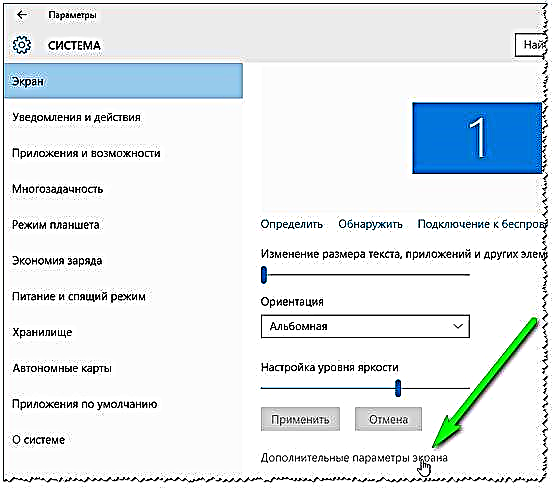
បន្ទាប់មកអ្នកនឹងឃើញបញ្ជីសិទ្ធិដែលម៉ូនីទ័ររបស់អ្នកគាំទ្រ។ មួយក្នុងចំណោមពួកគេពាក្យ "បានណែនាំ" នឹងត្រូវបានបន្ថែម - នេះគឺជាដំណោះស្រាយដ៏ប្រសើរបំផុតសម្រាប់ម៉ូនីទ័រដែលគួរតែត្រូវបានជ្រើសរើសក្នុងករណីភាគច្រើន (វាផ្តល់នូវភាពច្បាស់បំផុតនៃរូបភាព).
និយាយអញ្ចឹងអ្នកខ្លះដឹងច្បាស់ជ្រើសរើសគុណភាពបង្ហាញទាបដូច្នេះធាតុនៅលើអេក្រង់ធំជាងមុន។ វាមិនប្រសើរទេក្នុងការធ្វើដូចនេះពុម្ពអក្សរអាចត្រូវបានពង្រីកនៅក្នុងវីនដូរឺកម្មវិធីរុករកធាតុផ្សេងៗក៏អាចត្រូវបានបង្កើននៅក្នុងវីនដូដែរ។ នៅពេលដំណាលគ្នារូបភាពនឹងកាន់តែច្បាស់ហើយក្រឡេកមើលវាភ្នែករបស់អ្នកនឹងមិនតឹងតែងខ្លាំងទេ។

ត្រូវយកចិត្តទុកដាក់ចំពោះប៉ារ៉ាម៉ែត្រដែលអម (ផ្នែករងនេះគឺនៅជាប់ជម្រើសនៃដំណោះស្រាយប្រសិនបើអ្នកមានវីនដូ 10) ។ ដោយប្រើឧបករណ៍កំណត់រចនាសម្ព័ន្ធ: ការក្រិតតាមខ្នាតពណ៌អត្ថបទច្បាស់ប្រភេទផ្លាស់ប្តូរទំហំអត្ថបទនិងធាតុផ្សេងទៀត - អ្នកអាចទទួលបានរូបភាពដែលមានគុណភាពខ្ពស់នៅលើអេក្រង់ (ឧទាហរណ៍ធ្វើឱ្យពុម្ពអក្សរកាន់តែធំ) ។ ខ្ញុំសូមណែនាំឱ្យបើកវានីមួយៗហើយជ្រើសរើសយកជម្រើសល្អបំផុត។

ការបន្ថែម។
អ្នកក៏អាចជ្រើសរើសដំណោះស្រាយនៅក្នុងការកំណត់កម្មវិធីបញ្ជាសម្រាប់កាតវីដេអូរបស់អ្នក (ឧទាហរណ៍នៅក្នុងក្រុមហ៊ុន Intel - នេះគឺជាផ្ទាំង "ការកំណត់មូលដ្ឋាន").

ដំណោះស្រាយគុណភាពបង្ហាញនៅក្នុងកម្មវិធីបញ្ជារបស់ Intel
ហេតុអ្វីបានជាមិនមានជម្រើសនៃការអនុញ្ញាត?
បញ្ហាទូទៅធម្មតាជាពិសេសនៅលើកុំព្យូទ័រចាស់ (កុំព្យូទ័រយួរដៃ) ។ ការពិតគឺថានៅក្នុងវីនដូវីនដូថ្មី (7, 8, 10) ក្នុងកំឡុងពេលដំឡើងជាញឹកញាប់បំផុតកម្មវិធីបញ្ជាសកលសម្រាប់ឧបករណ៍របស់អ្នកនឹងត្រូវបានជ្រើសរើសនិងតំឡើង។ I.e. អ្នកប្រហែលជាមិនមានមុខងារខ្លះទេប៉ុន្តែវានឹងអនុវត្តមុខងារសំខាន់ៗ: ឧទាហរណ៍អ្នកអាចផ្លាស់ប្តូរគុណភាពបង្ហាញបានយ៉ាងងាយស្រួល។
ប៉ុន្តែប្រសិនបើអ្នកមានវីនដូចាស់ឬផ្នែករឹង "កម្រ" - វាអាចកើតឡើងដែលថាកម្មវិធីបញ្ជាសកលនឹងមិនត្រូវបានតំឡើងទេ។ ក្នុងករណីនេះតាមក្បួនវានឹងមិនមានជម្រើសនៃការអនុញ្ញាតទេ (និងប៉ារ៉ាម៉ែត្រជាច្រើនទៀតផងដែរ៖ ឧទាហរណ៍ពន្លឺភាពផ្ទុយគ្នា។ ល។ ).
ក្នុងករណីនេះដំបូងត្រូវរកកម្មវិធីបញ្ជាសម្រាប់ម៉ូនីទ័រនិងកាតវីដេអូរបស់អ្នកហើយបន្ទាប់មកបន្តជាមួយការកំណត់។ ដើម្បីជួយអ្នកផ្តល់នូវតំណភ្ជាប់ទៅនឹងអត្ថបទស្តីពីកម្មវិធីល្អបំផុតសម្រាប់ស្វែងរកអ្នកបើកបរ៖
//pcpro100.info/obnovleniya-drayverov/ - បច្ចុប្បន្នភាពកម្មវិធីបញ្ជាដោយចុចកណ្តុរ 1-2 ដង!
2. ពន្លឺនិងផ្ទុយ
ប្រហែលជានេះជាប៉ារ៉ាម៉ែត្រទី ២ នៅពេលរៀបចំម៉ូនីទ័រដែលអ្នកត្រូវពិនិត្យដើម្បីកុំអោយភ្នែកអ្នកហត់។
វាពិបាកណាស់ក្នុងការផ្តល់តួលេខជាក់លាក់សម្រាប់ពន្លឺនិងកម្រិតពណ៌។ ការពិតគឺថាវាអាស្រ័យលើហេតុផលជាច្រើនក្នុងពេលតែមួយ៖
- នៅលើប្រភេទនៃម៉ូនីទ័ររបស់អ្នក (កាន់តែច្បាស់លើអ្វីដែលម៉ាទ្រីសវាត្រូវបានបង្កើតឡើង) ។ ការប្រៀបធៀបប្រភេទម៉ាទ្រីស៖ //pcpro100.info/tip-matrits-zhk-lcd-tft-monitorov/;
- ពីការបំភ្លឺបន្ទប់ដែលកុំព្យូទ័រឈរ: ដូច្នេះនៅក្នុងបន្ទប់ងងឹតពន្លឺនិងកម្រិតពណ៌គួរតែត្រូវបានកាត់បន្ថយប៉ុន្តែនៅក្នុងបន្ទប់ភ្លឺ - ផ្ទុយទៅវិញបន្ថែម។
កម្រិតពន្លឺនិងកម្រិតពន្លឺកាន់តែខ្ពស់ជាមួយនឹងកម្រិតពន្លឺទាប - ភ្នែករបស់អ្នកកាន់តែចាប់ផ្តើមតានតឹងហើយកាន់តែឆាប់អស់កម្លាំង។
តើធ្វើដូចម្តេចដើម្បីផ្លាស់ប្តូរពន្លឺនិងកម្រិតពណ៌?
1) មធ្យោបាយងាយស្រួលបំផុត (ហើយនៅពេលដំណាលគ្នាល្អបំផុត) ដើម្បីកែតម្រូវពន្លឺភាពផ្ទុយហ្គាម៉ាជម្រៅពណ៌ជាដើម - នេះគឺត្រូវចូលទៅក្នុងការកំណត់របស់អ្នកបើកបររបស់អ្នកនៅលើកាតវីដេអូ។ ទាក់ទងនឹងអ្នកបើកបរ (ប្រសិនបើអ្នកមិនមាន :)) - ខ្ញុំបានផ្តល់តំណខាងលើនៅក្នុងអត្ថបទអំពីរបៀបស្វែងរក។
ឧទាហរណ៍នៅក្នុងកម្មវិធីបញ្ជារបស់ Intel - គ្រាន់តែចូលទៅកាន់ការកំណត់បង្ហាញ - ផ្នែក "ការកំណត់ពណ៌" (រូបថតអេក្រង់ខាងក្រោម) ។

ការកែពណ៌លើអេក្រង់
2) លៃតម្រូវពន្លឺតាមរយៈផ្ទាំងបញ្ជា
អ្នកក៏អាចកែពន្លឺតាមរយៈផ្នែកថាមពលនៅក្នុងផ្ទាំងបញ្ជាវីនដូ (ឧទាហរណ៍អេក្រង់កុំព្យូទ័រយួរដៃ) ។
ដំបូងបើកផ្ទាំងបញ្ជានៅអាសយដ្ឋានដូចខាងក្រោម៖ ផ្ទាំងបញ្ជា ផ្នែករឹងនិងសំឡេង ជម្រើសថាមពល។ បន្ទាប់ចូលទៅកាន់ការកំណត់នៃគ្រោងការណ៍ថាមពលដែលបានជ្រើសរើស (រូបថតអេក្រង់ខាងក្រោម) ។

ការកំណត់ថាមពល
បន្ទាប់មកអ្នកអាចកែពន្លឺ: ពីថ្មនិងពីបណ្តាញ។

ពន្លឺអេក្រង់
ដោយវិធីកុំព្យូទ័រយួរដៃក៏មានប៊ូតុងពិសេសសម្រាប់កែពន្លឺផងដែរ។ ឧទាហរណ៍នៅលើកុំព្យូទ័រយួរដៃ DELL នេះគឺជាការរួមបញ្ចូលគ្នានៃ Fn + F11 ឬ Fn + F12 ។
ប៊ូតុងមុខងារនៅលើកុំព្យូទ័រយួរដៃ HP របស់អ្នកដើម្បីកែពន្លឺ។
អត្រាធ្វើឱ្យស្រស់ (គិតជាគិតជាសេក)
ខ្ញុំគិតថាអ្នកប្រើកុំព្យូទ័រដែលមានបទពិសោធយល់ពីម៉ូនីទ័រ CRT ធំទូលាយ។ ឥឡូវនេះពួកវាត្រូវបានប្រើមិនញឹកញាប់ទេប៉ុន្តែនៅតែ ...
ការពិតគឺថាប្រសិនបើអ្នកប្រើម៉ូនីទ័របែបនេះ - យកចិត្តទុកដាក់ចំពោះប្រេកង់ធ្វើឱ្យស្រស់ (បោសសំអាត) ដែលវាស់ជាហឺត។

ម៉ូនីទ័រ CRT ស្តង់ដារ
អត្រាធ្វើឱ្យស្រស់: ប៉ារ៉ាម៉ែត្រនេះបង្ហាញពីចំនួនដងក្នុងមួយវិនាទីរូបភាពនឹងត្រូវបានបង្ហាញនៅលើអេក្រង់។ ឧទាហរណ៍ 60 ហឺត។ - នេះគឺជាសូចនាករទាបសម្រាប់ម៉ូនីទ័រប្រភេទនេះនៅពេលធ្វើការជាមួយប្រេកង់នេះ - ភ្នែករបស់អ្នកឆាប់អស់កម្លាំងពីព្រោះរូបភាពនៅលើម៉ូនីទ័រមិនច្បាស់ទេ (ប្រសិនបើអ្នកក្រឡេកមើលយ៉ាងជិតស្និទ្ធសូម្បីតែឆ្នូតផ្តេកអាចកត់សម្គាល់បាន: ពួកគេរត់ពីលើចុះក្រោម) ។
ដំបូន្មានរបស់ខ្ញុំ: ប្រសិនបើអ្នកមានម៉ូនីទ័របែបនេះកំណត់អត្រាធ្វើឱ្យស្រស់មិនតិចជាង 85 ហឺត។ (ឧទាហរណ៍តាមរយៈការកាត់បន្ថយដំណោះស្រាយ) ។ នេះពិតជាសំខាន់ណាស់! ខ្ញុំក៏ណែនាំឱ្យតំឡើងកម្មវិធីមួយចំនួនដែលបង្ហាញពីអត្រាធ្វើឱ្យស្រស់នៅក្នុងហ្គេម (ដោយសារពួកគេភាគច្រើនផ្លាស់ប្តូរប្រេកង់លំនាំដើម) ។
ប្រសិនបើអ្នកមានម៉ូនីទ័រ LCD / LCD បន្ទាប់មកបច្ចេកវិទ្យាសម្រាប់ការបង្កើតរូបភាពនៅក្នុងពួកគេគឺខុសគ្នាហើយសូម្បីតែ 60 ហឺត។ - ផ្តល់រូបភាពសុខស្រួល។
តើធ្វើដូចម្តេចដើម្បីផ្លាស់ប្តូរអត្រាធ្វើឱ្យស្រស់?
វាសាមញ្ញ: ភាពញឹកញាប់នៃការធ្វើបច្ចុប្បន្នភាពត្រូវបានតំឡើងនៅក្នុងកម្មវិធីបញ្ជាសម្រាប់កាតវីដេអូរបស់អ្នក។ ដោយវិធីនេះវាក៏ចាំបាច់ផងដែរដើម្បីធ្វើបច្ចុប្បន្នភាពកម្មវិធីបញ្ជានៅលើម៉ូនីទ័ររបស់អ្នក (ឧទាហរណ៍ប្រសិនបើវីនដូ "មិនឃើញ" របៀបប្រតិបត្តិការដែលអាចធ្វើបានទាំងអស់នៃឧបករណ៍របស់អ្នក).

របៀបផ្លាស់ប្តូរអត្រាធ្វើឱ្យស្រស់
4. ទីតាំងត្រួតពិនិត្យ៖ មុំមើលចម្ងាយចំងាយភ្នែក។ ល។
កត្តាជាច្រើនដើរតួយ៉ាងសំខាន់ក្នុងការអស់កម្លាំង (និងមិនត្រឹមតែភ្នែកទេ): របៀបដែលយើងអង្គុយនៅកុំព្យូទ័រ (និងនៅលើអ្វី) របៀបម៉ូនីទ័រមានទីតាំងការកំណត់តារាង។ ល។ រូបភាពនៅក្នុងប្រធានបទត្រូវបានបង្ហាញខាងក្រោម (ជាគោលការណ៍អ្វីគ្រប់យ៉ាងត្រូវបានបង្ហាញនៅលើវា) ១០០%) ។

របៀបអង្គុយនៅកុំព្យូទ័រ
នេះគឺជាគន្លឹះសំខាន់ៗមួយចំនួន៖
- ប្រសិនបើអ្នកចំណាយពេលច្រើននៅកុំព្យូទ័រ - កុំសន្សំលុយនិងទិញកៅអីដែលមានផាសុខភាពនៅលើកង់ដែលមានខ្នង (និងជាមួយដៃអាវ) ។ ការងារកាន់តែងាយស្រួលនិងអស់កម្លាំងមិនកកកុញយ៉ាងឆាប់រហ័ស;
- ចម្ងាយពីភ្នែកទៅម៉ូនីទ័រគួរតែមានយ៉ាងហោចណាស់ ៥០ សង្ទីម៉ែត្រ - ប្រសិនបើអ្នកមិនស្រួលធ្វើការនៅចម្ងាយនេះបន្ទាប់មកផ្លាស់ប្តូររូបរាងរចនាបង្កើនពុម្ពអក្សរជាដើម (នៅក្នុងកម្មវិធីរុករកអ្នកអាចចុចលើប៊ូតុង បញ្ជា (Ctrl) និង + ក្នុងពេលតែមួយ) ។ នៅក្នុងវីនដូ - ការកំណត់ទាំងអស់នេះគឺមានភាពងាយស្រួលនិងរហ័ស។
- កុំដាក់ម៉ូនីទ័រខាងលើកម្រិតភ្នែក: ប្រសិនបើអ្នកយកតុធម្មតាហើយដាក់ម៉ូនីទ័រនៅលើវានេះនឹងជាជំរើសល្អបំផុតមួយសម្រាប់ដាក់វា។ ដូច្នេះអ្នកនឹងពិនិត្យមើលម៉ូនីទ័រនៅមុំ 25-30% ដែលនឹងជះឥទ្ធិពលជាវិជ្ជមានដល់កនិងឥរិយាបថរបស់អ្នក (វានឹងមិនអស់កម្លាំងនៅចុងបញ្ចប់នៃថ្ងៃ);
- កុំប្រើតុកុំព្យូទ័រដែលមិនស្រួល (ឥឡូវនេះមនុស្សជាច្រើនបង្កើតរ៉ាកែតខ្នាតតូចដែលមនុស្សគ្រប់គ្នាព្យួរនៅពីលើគ្នា) ។
5. ភ្លើងបំភ្លឺក្នុងផ្ទះ។
វាជះឥទ្ធិពលយ៉ាងខ្លាំងដល់ការប្រើប្រាស់កុំព្យូទ័រ។ នៅក្នុងផ្នែករងនៃអត្ថបទនេះខ្ញុំនឹងផ្តល់នូវគន្លឹះមួយចំនួនដែលខ្ញុំផ្ទាល់អនុវត្តតាម៖
- វាមិនត្រូវបានណែនាំឱ្យកុំដាក់ម៉ូនីទ័រដើម្បីឱ្យពន្លឺព្រះអាទិត្យដោយផ្ទាល់ពីបង្អួចធ្លាក់មកលើវា។ ដោយសារតែពួកគេរូបភាពក្លាយជារិលភ្នែករឹតបន្តឹងចាប់ផ្តើមធុញទ្រាន់ (ដែលមិនល្អ) ។ ប្រសិនបើម៉ូនីទ័រមិនអាចត្រូវបានតំឡើងខុសគ្នាទេបន្ទាប់មកប្រើវាំងននឧទាហរណ៍;
- អនុវត្តដូចគ្នាចំពោះពន្លឺ (ព្រះអាទិត្យដដែលឬប្រភពពន្លឺខ្លះទុកវា);
- វាមិនត្រូវបានគេណែនាំឱ្យធ្វើការនៅទីងងឹតទេ: បន្ទប់គួរតែភ្លឺ។ ប្រសិនបើមានបញ្ហាជាមួយនឹងភ្លើងបំភ្លឺនៅក្នុងបន្ទប់: ដំឡើងចង្កៀងតុតូចមួយដូច្នេះវាអាចបំភ្លឺផ្ទៃទាំងមូលនៃផ្ទៃតុបានស្មើៗគ្នា;
- ព័ត៌មានជំនួយចុងក្រោយ៖ ជូតម៉ូនីទ័រពីធូលីដី។
ភី
នោះហើយជាវាសម្រាប់ស៊ីម។ សម្រាប់ការបន្ថែម - ដូចដែលតែងតែសូមអរគុណជាមុន។ កុំភ្លេចឈប់សម្រាកនៅពេលធ្វើការជាមួយកុំព្យូទ័រ - វាក៏ជួយបន្ធូរភ្នែករបស់អ្នកផងដែរជាលទ្ធផលពួកគេអស់កម្លាំងតិច។ វាល្អប្រសើរក្នុងការធ្វើការ 2 ដងក្នុងរយៈពេល 45 នាទីជាមួយនឹងការសម្រាកលើសពី 90 នាទី។ ដោយគ្មានវា។
សូមសំណាងល្អ











